Essa funcionalidade funcionará para todos os procedimentos, seja ele por ata de registro de preço ou não.
Para acessar o aditivo clique no menu lateral Registro de Preço/Aditivo, será mostrado os dados do registro de preço/aditivo. Caso, o procedimento seja um Registro de preço, e não foi feito o cadastro do mesmo, veja a parte de Registro de Preço – Cadastrar e Gerenciar.
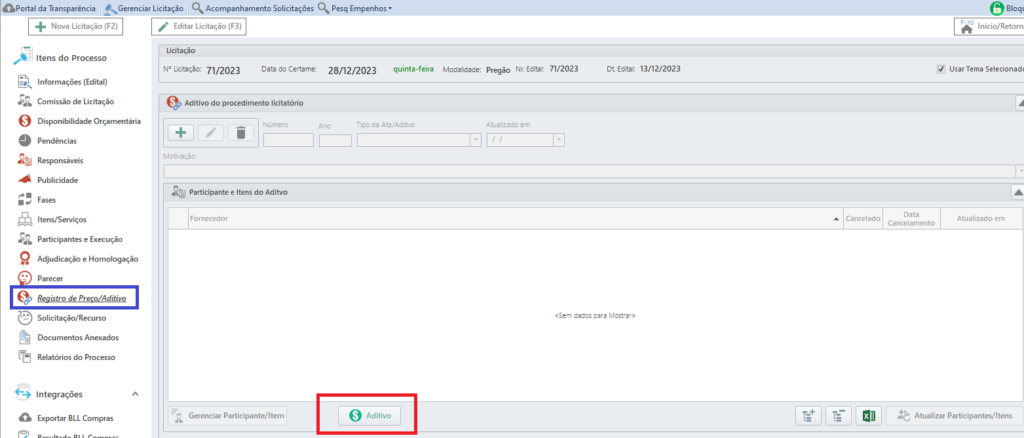
Para acessar os aditivos do procedimento basta clicar no botão Aditivo, destacado em vermelho na imagem acima. Ao acessar essa funcionalidade irão ser apresentados todos os aditivos já cadastrados no procedimento. Para adicionar um novo aditivo basta clicar no botão Novo Aditivo, conforme mostrado na imagem abaixo.
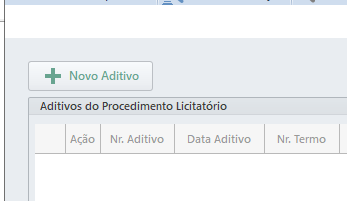
Nessa tela só é permitido cadastrar um novo aditivo ou apagar o aditivo.
Ao clicar no botão Novo Aditivo será exibida a tela de cadastro do aditivo, conforme imagem abaixo:
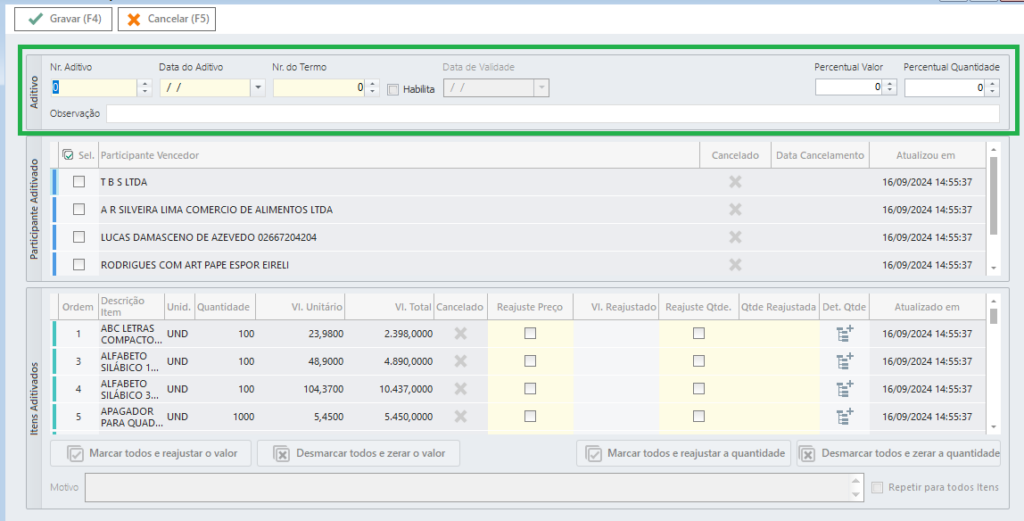
Na parte superior, são solicitados os dados do aditivo a ser efetivado. Nessa tela poderá ser feita a configuração da Data de Validade do processo de compra, acesse o aqui. Ainda no destaque em verde, há dois campos de configuração de percentuais, que são opcionais. E, que irão reajustar os itens pelos percentuais informados, seja ele por: Valor e/ou Quantidade.
O próximo passo, está exemplificado na imagem abaixo, mostra os participantes e itens a serem aditivados. Deve-se, primeiramente, selecionar o participante (destaque em azul). Após essa seleção, poderá selecionar o tipo de reajuste (destacado em verde e vermelho). Caso, seja informado o percentual, quando selecionar o item com o reajuste o sistema irá informar, na coluna respectiva, o valor do percentual para o item. Porém, se não for informado o percentual ou se desejar alterar o valor, basta digitar o valor na coluna correspondente a seleção. Há uma regra nessa tela quando o aditivo for por quantidade e houver nesse procedimento licitatório várias autorizações de compras, veja na observação abaixo da imagem.
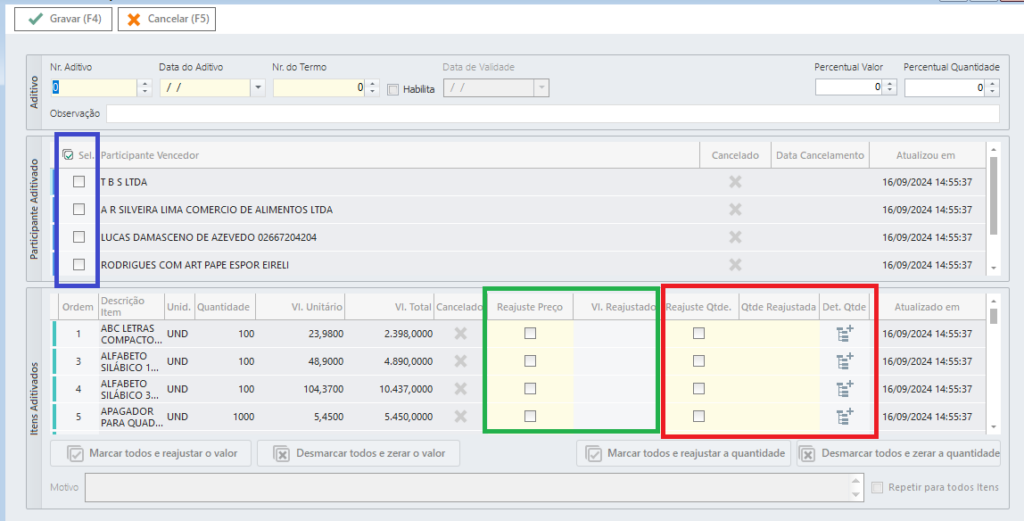
Observação: Quando existir várias autorizações de compras vinculadas ao procedimento licitatório, o sistema irá solicitar o detalhamento da quantidade aditivada do item em suas autorizações, a soma dos detalhamentos não poderá divergir do valor total informado na coluna Qtde Reajustada (destacada em vermelho, na imagem acima);